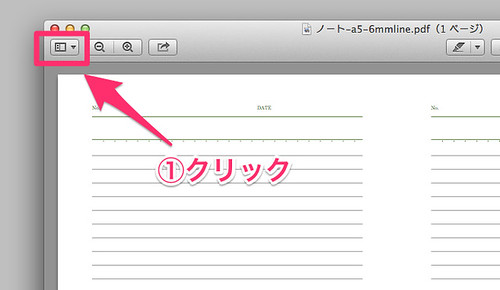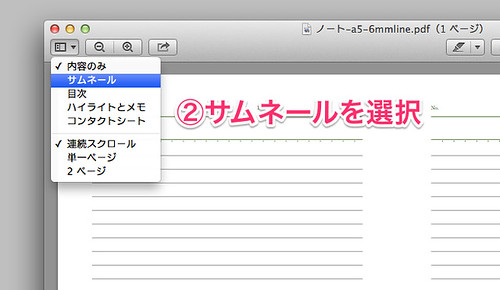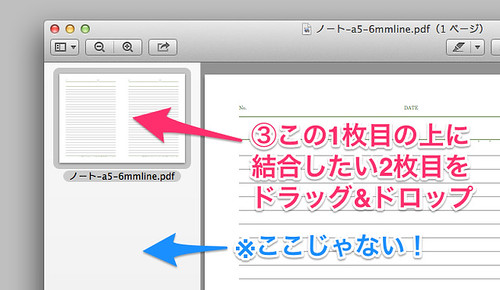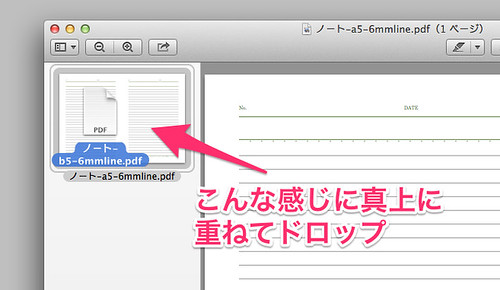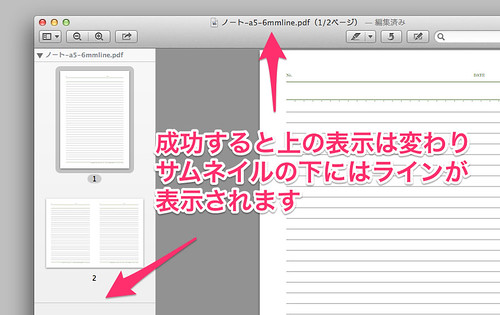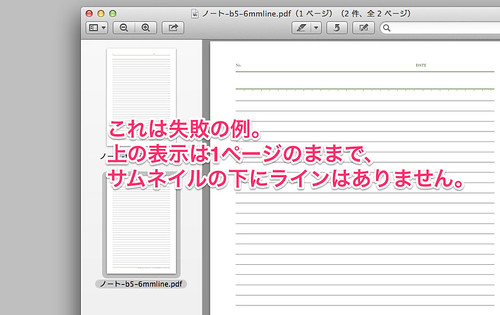複数にわかれたPDFを結合して、ひとつのPDFにまとめたいことがたまにあります。年に数回だけなんだけど。
Macではプレビューアプリで簡単にPDFの結合ができます。でも、久しぶりにやろうとするといつもやり方を忘れちゃう。 毎回うまくできなくて、やり方を検索するはめに。
もうググらなくていいように、備忘録としてメモしておきます。
スポンサーリンク
今回ググって参考にしたのはコチラ
PDF結合の手順
プレビューでのPDF結合の手順です。
- プレビューでPDFを表示する
- サムネイル表示に変更
- サムネイルの1枚目の上に結合したい2枚目のPDFをドラッグアンドドロップ
- 完成
3が重要!表示されたサムネイルの上に重ねます。
サムネイルで表示されている上に重ねずに、下に並べるようにドラッグアンドドロップしても結合はできません。
手順を画像で
自動で保存されるので、このままウィンドウを閉じれば結合されたPDFの完成です。
あとがき
毎回ミスするときは、サムネイルに重ねずに下の空間にドラッグアンドドロップしてました。
サムネイルの下に並べて「書き出し」で保存しなおしたりしてもうまくいかず、結局ググるという結果に。うまくいかない人はおそらく私と同じミスをおかしているんでは?
ここに書いたことで、私はもう忘れることないはず!最悪これからは自分の記事を見直すことになるでしょう(笑)